Использование Hangfire, мощного инструмента фоновых задач в NetCore.
Что такое хангфайр
Hangfire Это платформа планирования задач .NET с открытым исходным кодом. В настоящее время версия 1.6+ поддерживает .NET. Основной. Его самая большая особенность заключается в том, что он предоставляет встроенную интегрированную консоль для облегчения фонового просмотра и мониторинга:
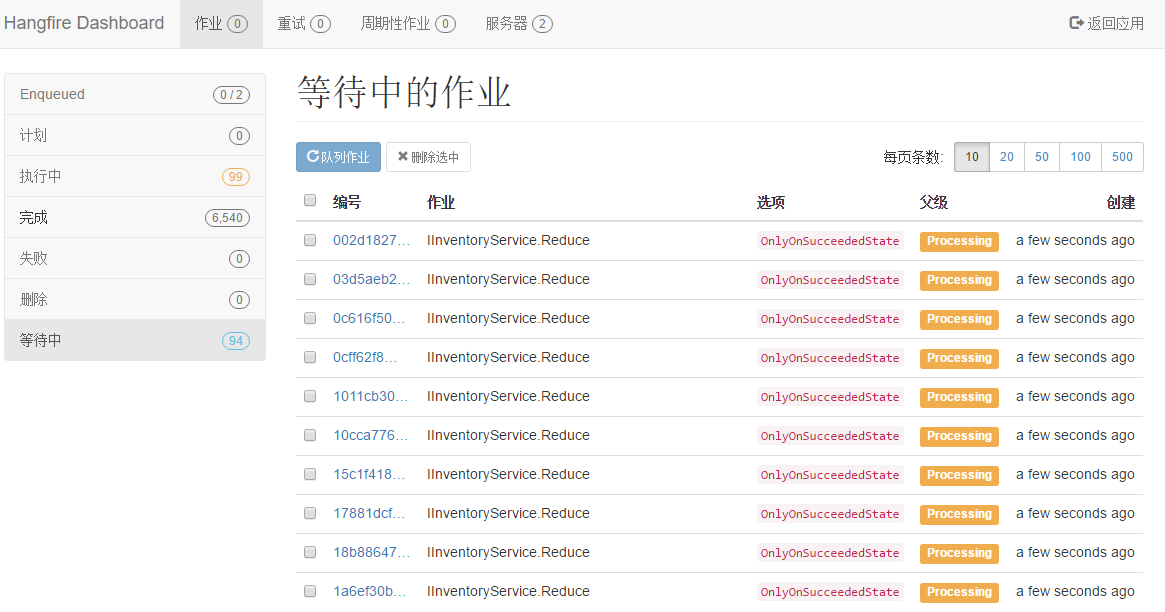
Кроме того, Hangfire включает в себя три основных компонента: клиент, постоянное хранилище и сервер. Официальная схема представления процесса выглядит следующим образом:
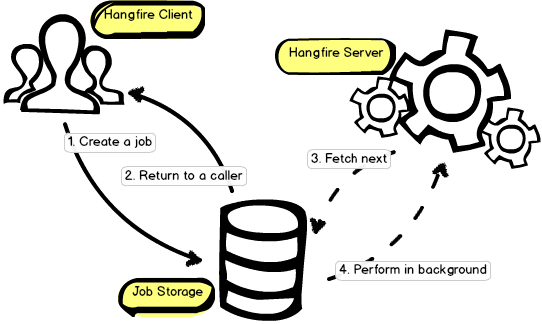
Как видно из рисунка, эти три основных компонента можно разделить и развернуть отдельно. Например, можно развернуть несколько сервисов Hangfire, чтобы повысить производительность обработки фоновых задач. Что касается постоянного хранилища задач, оно поддерживает Sqlserver, MongoDb, Mysql или Redis и т. д.
Визуальный интерфейс Hangfire
1. Создайте новый проект net5 и добавьте пакет зависимостей при зависании в nuget.
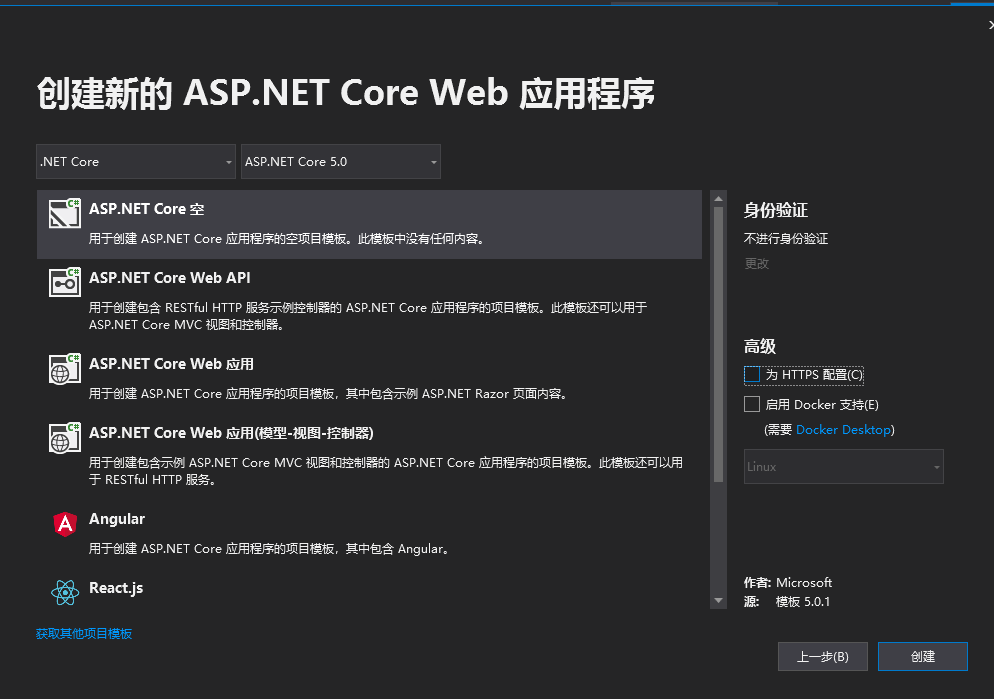
<PackageReference Include="Hangfire" Version="1.7.18" />
<PackageReference Include="Hangfire.AspNetCore" Version="1.7.18" />
<PackageReference Include="Hangfire.Console" Version="1.4.2" />
<PackageReference Include="Hangfire.Dashboard.BasicAuthorization" Version="1.0.2" />
<PackageReference Include="Hangfire.HttpJob" Version="3.5.3" />
<PackageReference Include="Hangfire.SqlServer" Version="1.7.18" />
<PackageReference Include="Hangfire.Tags.SqlServer" Version="1.7.0" />2. Настройте службу и запустите ее в Startup.cs.
Метод Конфигуре Сервисс
services.AddHangfire(configura =>
{
//Указываем носитель данных
configura.UseSqlServerStorage("Data Source=ZXL; Database=Hangfire.Sample; User ID=sa; Password=123456; Integrated Security=True;", new SqlServerStorageOptions() //Введение в Nuget:
{
CommandBatchMaxTimeout = TimeSpan.FromMinutes(5),
SlidingInvisibilityTimeout = TimeSpan.FromMinutes(5),
QueuePollInterval = TimeSpan.Zero,
UseRecommendedIsolationLevel = true,
UsePageLocksOnDequeue = true,
DisableGlobalLocks = true
}).UseTagsWithSql()//nugetпредставлятьHangfire.Tags.SqlServer .UseConsole(new ConsoleOptions()
{
BackgroundColor = "#000079"
}).UseHangfireHttpJob();
}); Data Source Имя компьютера Database Вам нужно сначала собрать пустую базу Hangfire.Пример базы данныхКак настроить
app.UseHangfireServer();//Запуск HangfireServer
app.UseHangfireDashboard("/hangfire"
); //Поддержка интерфейса предварительного просмотра --- Доступ может получить любой пользователь, поэтому необходимо добавить барьер;Комментировать
//app.UseEndpoints(endpoints =>
//{
// endpoints.MapGet("/", async context =>
// {
// await context.Response.WriteAsync("Hello World!");
// });
//});4. В корневом каталоге запускаем cmd dotnet

5. Откройте порт прослушивания +/hangfire на URL-адресе веб-страницы.
http://localhost:5000/hangfire

В это время открывается визуальный интерфейс Hangfire.
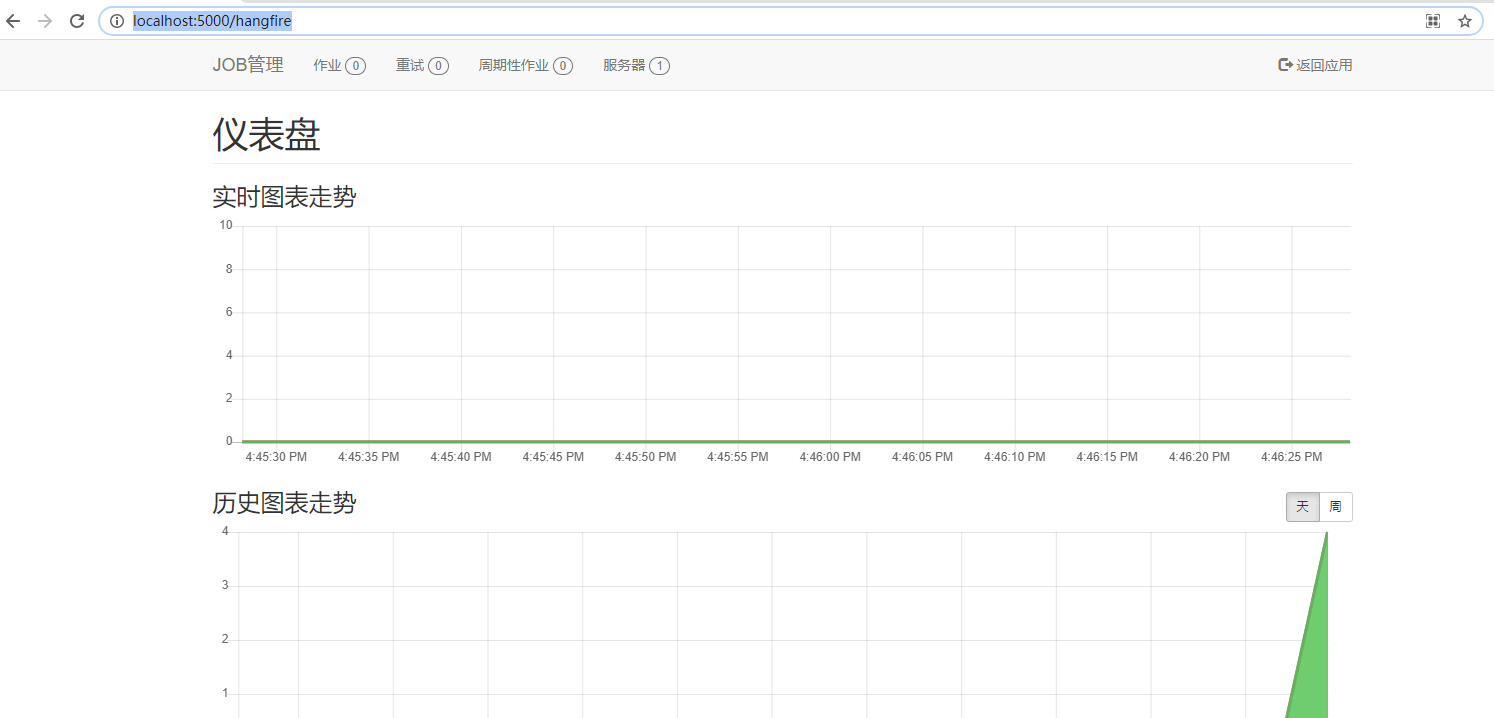
С точки зрения устойчивости соответствующая база данных генерирует таблицу БД. ——Это также означает, что Hangfire может сохранять данные задачи в БД.
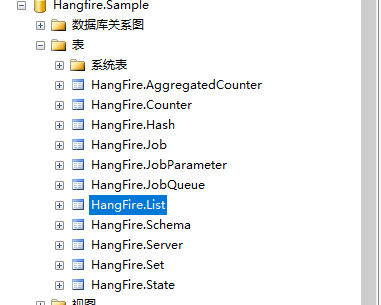
Hangfire добавить задачу
1. Здесь предполагается, что мы хотим выполнить веб-задачу на визуальной странице Hangfire (здесь мы используем проект webapi, который я создал в предыдущей статье)
http://localhost:52216/api/V1/First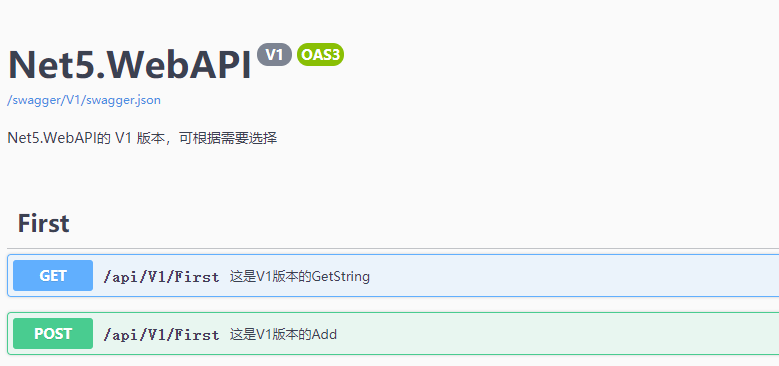
2. На странице визуализации Hangfire мы следуем инструкциям ниже и вводим шаг 4.
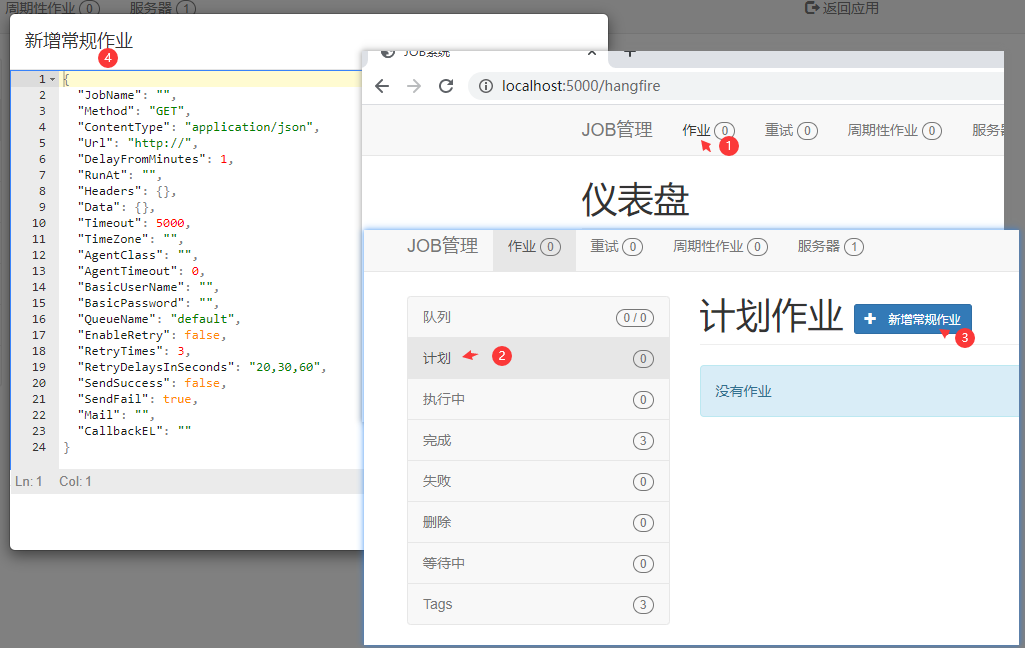
Мы изменяем значения параметров внутри, таких как JobName, Url, Method и т. д., а затем отправляем их.
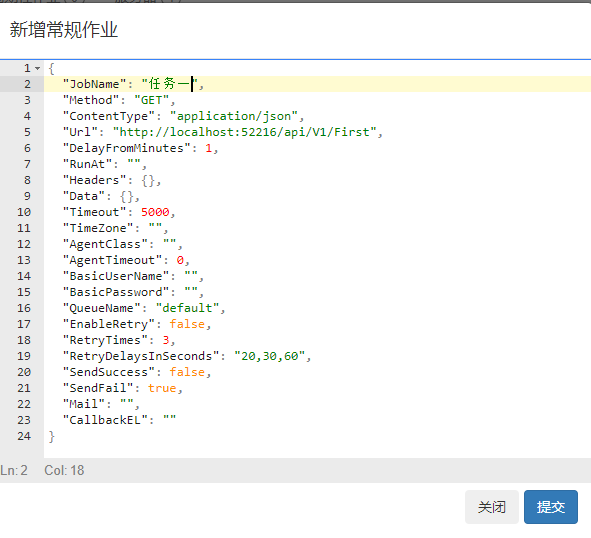
После завершения задачи она появится в списке «Завершено». Нажмите на синий номер, например №3, №2, №1, и мы сможем увидеть некоторую информацию о выполнении задачи.
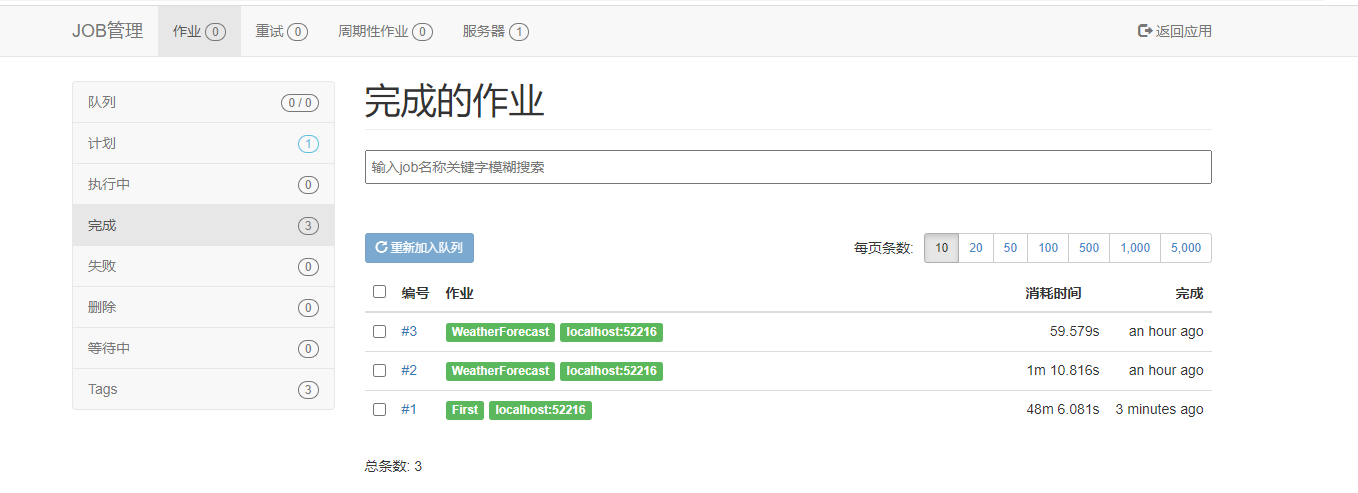
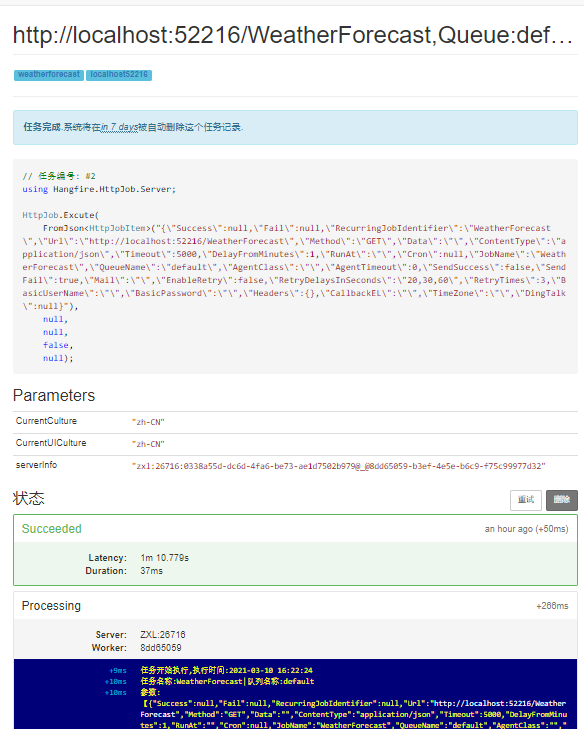
Конфигурация безопасности Hangfire: добавить логин
app.UseHangfireDashboard("/hangfire", new DashboardOptions()
{
Authorization = new BasicAuthAuthorizationFilter[] {
new BasicAuthAuthorizationFilter(new BasicAuthAuthorizationFilterOptions(){
SslRedirect=false,
RequireSsl=false,
Users=new BasicAuthAuthorizationUser[]{
new BasicAuthAuthorizationUser(){
Login="admin",
PasswordClear="test"
}
}
})
}
}); //Поддержка интерфейса предварительного просмотра --- Доступ может получить любой пользователь, поэтому необходимо добавить барьер;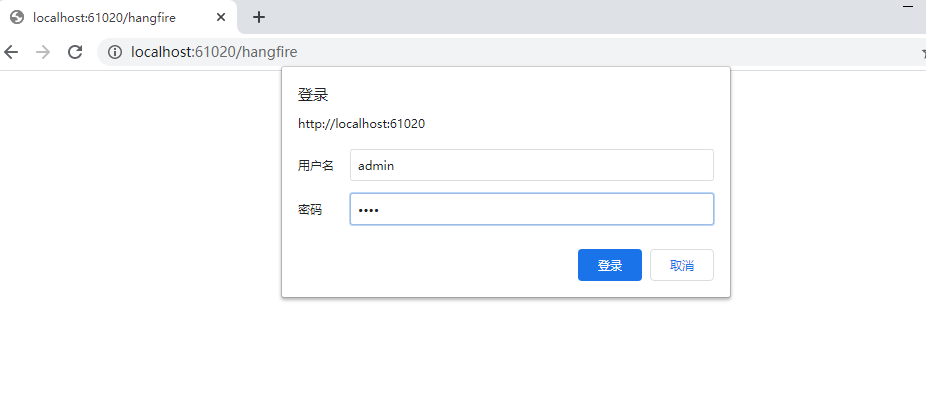
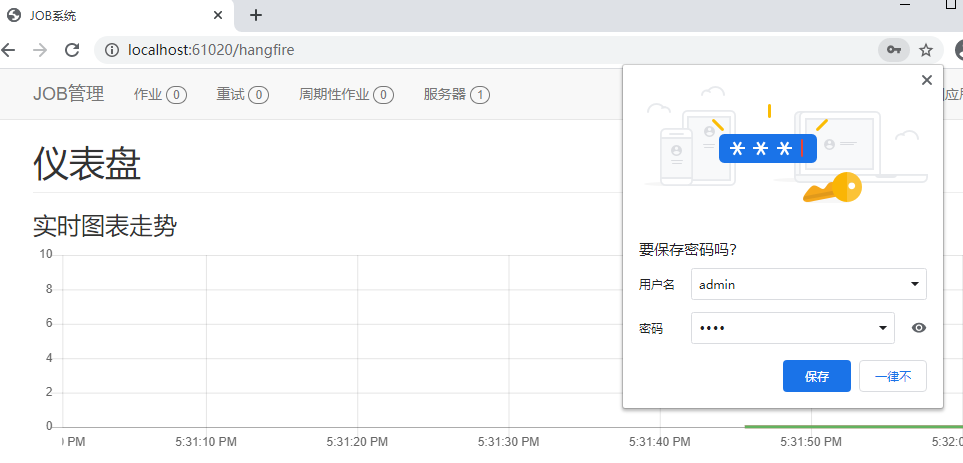
Расширение Hangfire: HttpJob
Пожалуйста, перейдите по этому адресу, чтобы увидеть подробности https://github.com/yuzd/Hangfire.HttpJob.

Неразрушающее увеличение изображений одним щелчком мыши, чтобы сделать их более четкими артефактами искусственного интеллекта, включая руководства по установке и использованию.

Копикодер: этот инструмент отлично работает с Cursor, Bolt и V0! Предоставьте более качественные подсказки для разработки интерфейса (создание навигационного веб-сайта с использованием искусственного интеллекта).

Новый бесплатный RooCline превосходит Cline v3.1? ! Быстрее, умнее и лучше вилка Cline! (Независимое программирование AI, порог 0)

Разработав более 10 проектов с помощью Cursor, я собрал 10 примеров и 60 подсказок.

Я потратил 72 часа на изучение курсорных агентов, и вот неоспоримые факты, которыми я должен поделиться!
Идеальная интеграция Cursor и DeepSeek API

DeepSeek V3 снижает затраты на обучение больших моделей

Артефакт, увеличивающий количество очков: на основе улучшения характеристик препятствия малым целям Yolov8 (SEAM, MultiSEAM).

DeepSeek V3 раскручивался уже три дня. Сегодня я попробовал самопровозглашенную модель «ChatGPT».

Open Devin — инженер-программист искусственного интеллекта с открытым исходным кодом, который меньше программирует и больше создает.

Эксклюзивное оригинальное улучшение YOLOv8: собственная разработка SPPF | SPPF сочетается с воспринимаемой большой сверткой ядра UniRepLK, а свертка с большим ядром + без расширения улучшает восприимчивое поле

Популярное и подробное объяснение DeepSeek-V3: от его появления до преимуществ и сравнения с GPT-4o.

9 основных словесных инструкций по доработке академических работ с помощью ChatGPT, эффективных и практичных, которые стоит собрать

Вызовите deepseek в vscode для реализации программирования с помощью искусственного интеллекта.

Познакомьтесь с принципами сверточных нейронных сетей (CNN) в одной статье (суперподробно)

50,3 тыс. звезд! Immich: автономное решение для резервного копирования фотографий и видео, которое экономит деньги и избавляет от беспокойства.

Cloud Native|Практика: установка Dashbaord для K8s, графика неплохая

Краткий обзор статьи — использование синтетических данных при обучении больших моделей и оптимизации производительности

MiniPerplx: новая поисковая система искусственного интеллекта с открытым исходным кодом, спонсируемая xAI и Vercel.

Конструкция сервиса Synology Drive сочетает проникновение в интрасеть и синхронизацию папок заметок Obsidian в облаке.

Центр конфигурации————Накос

Начинаем с нуля при разработке в облаке Copilot: начать разработку с минимальным использованием кода стало проще

[Серия Docker] Docker создает мультиплатформенные образы: практика архитектуры Arm64

Обновление новых возможностей coze | Я использовал coze для создания апплета помощника по исправлению домашних заданий по математике

Советы по развертыванию Nginx: практическое создание статических веб-сайтов на облачных серверах

Feiniu fnos использует Docker для развертывания личного блокнота Notepad

Сверточная нейронная сеть VGG реализует классификацию изображений Cifar10 — практический опыт Pytorch

Начало работы с EdgeonePages — новым недорогим решением для хостинга веб-сайтов

[Зона легкого облачного игрового сервера] Управление игровыми архивами


